كيفية نشر صور GIF في تعليقات LinkedIn
لا يدعم LinkedIn صور GIF افتراضيًا، ولكن هناك حل بديل. تعرّف على كيفية إضافة صور GIF معبرة إلى تعليقاتك وتميز عن الآخرين.

كيفية نشر صور GIF على LinkedIn
لا يُعرف LinkedIn تمامًا بالمحتوى الممتع والمعبر، ولكن هذا يتغير ببطء. ومع ذلك، هناك شيء واحد غير مدعوم افتراضيًا بشكل مفاجئ:
👉 نشر صور GIF في تعليقات LinkedIn.
إذا حاولت يومًا الرد بصورة GIF مضحكة أو خفيفة أو معبرة، فمن المحتمل أنك واجهت صعوبة.
إليك ما يحدث.
❌ لا يدعم LinkedIn صور GIF بشكل طبيعي في التعليقات
في الوقت الحالي:
لا يوجد زر مدمج لإدراج صورة GIF في تعليق
لا يعمل سحب وإفلات صورة GIF أو أي ملف آخر
✅ إذن كيف يمكنك إضافة صور GIF إلى تعليقات LinkedIn؟
لديك ثلاثة خيارات:
1. استخدم إضافة متصفح تضيف هذه الإمكانية
يمكن لإضافة Chrome Social Presence أن تفتح إمكانية التعليق بصور GIF مباشرة في صفحتك الرئيسية.
ستحصل على نتيجة كهذه:
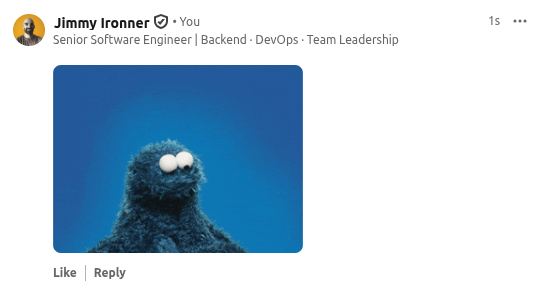
2. الصق الرابط
قد يكون هذا حلاً، لكن تكامل LinkedIn ضعيف.
لا يمكنك إزالة الرابط لأنه سيؤدي أيضًا إلى إزالة الصورة.
ويتم دمج الصورة كصفحة ويب وليست صورة.
انظر إلى الفرق مع المثال السابق:
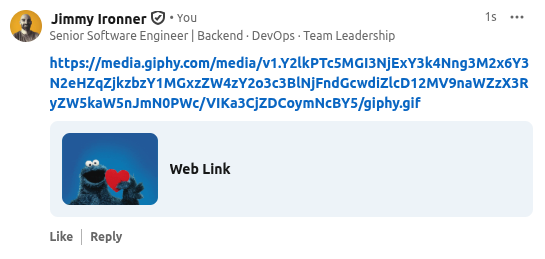
3. تحميل صورة GIF يدويًا كملف
ليس مريحًا حقًا.
تحتاج إلى تنزيل صورة GIF من موقع ويب مثل Giphy أو Tenor ثم إعادة تحميلها إلى LinkedIn.
🚀 انشر صور GIF في تعليقات LinkedIn باستخدام Social Presence
Social Presence هو إضافة متصفح مجانية مصممة لتحسين تجربة LinkedIn، وإحدى ميزاتها هي زر GIF مباشرة داخل مربعات التعليق:

عند النقر عليه، تظهر لك نافذة منبثقة:
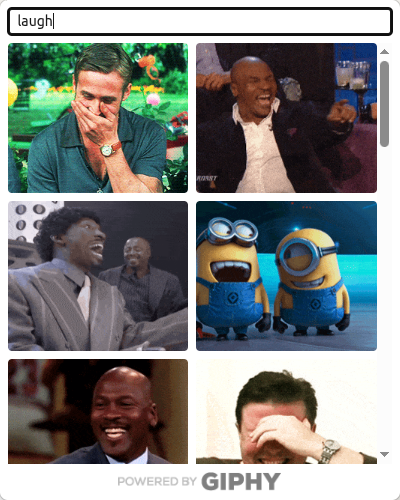
🔍 ابحث عن صور GIF (مدعومة من Giphy)
🖱️ انقر لإدراج واحدة على الفور
💬 انشر التعليق كاملاً مع صورة GIF تظهر مضمنة
إنه يبدو أصليًا. إنه يعمل. ويجعل حضورك على LinkedIn أكثر إنسانية وتعبيرًا.
لماذا هذا مهم
صور GIF ليست للمتعة فقط، بل هي طريقة قوية لـ:
إضافة نبرة وعاطفة وشخصية إلى التعليقات
جعل ردودك تبرز في موجز مزدحم
الرد بسرعة دون كتابة فقرة كاملة
خاصة إذا كنت تبني علامة تجارية أو تتفاعل بانتظام على LinkedIn، فإن هذه الميزة الصغيرة تساعدك على إنجاز المزيد، بشكل أسرع.
👉 هل تريد إسقاط صور GIF في تعليقات LinkedIn الخاصة بك كما لو كانت Twitter أو Slack؟
قم بتثبيت Social Presence وافتح الميزة التي نسيها LinkedIn.